FAQ-위키
답변:
Recovery Toolbox for Illustrator를 설치하고 데모 버전을 사용하여 파일을 복구할 수 있는지 확인하세요.
답변:
Post Script 형식의 데이터 사본은 종종 호환성을 위해 Illustrator 형식 외에도 소스 프로젝트에 저장됩니다. Recovery Toolbox for Illustrator는 각 데이터 형식을 복구하여 별도의 파일에 저장합니다.
- Adobe Illustrator에서 .ai 파일로
- Post Script에서 .pdf 파일로
어떤 경우에는 프로그램이 .pdf 파일에 더 많은 데이터를 저장할 수 있습니다. Adobe Reader 또는 Adobe Acrobat에서 파일을 열어서 확인할 수 있습니다. 이 경우 적절한 변환기를 사용하여 .pdf 파일을 .ai 형식으로 변환하는 것이 더욱 편리합니다. 그렇지 않은 경우 다음을 수행합니다.
- Adobe Acrobat에서 .pdf 파일을 엽니다.
- .ps 또는 .eps 형식으로 파일을 저장합니다.
- Adobe Illustrator에서 저장된 파일을 엽니다.
- .ai 파일로 프로젝트를 저장합니다.
답변:
복구 결과, .ai 형식(Adobe Illustrator)보다 Adobe Acrobat 형식(.pdf 파일)의 데이터를 복구하는 것이 더 가능한 경우가 많으므로 사용자는 PDF 파일을 AI 파일로 올바르게 변환해야 합니다.
복원된 .pdf 파일이 복원된 .ai 파일보다 큰 이유는 무엇입니까? .pdf 파일은 다른 Adobe 제품과 Adobe Illustrator 파일의 호환성이 추가되어 더 큽니다. 이 호환성을 수동으로 실행 취소하고 Adobe Illustrator 그래픽 프로젝트에서 파일 크기를 줄일 수 있습니다. 하지만 그래픽 프로젝트 Adobe Illustrator의 파일에 대한 후속 작업에서는 그다지 편리하지 않습니다. Adobe Acrobat을 사용하여 PDF 파일을 AI 파일로 변환하는 것이 편리합니다. 따라서 PDF를 AI로 변환하려면 다음을 수행합니다.
- Adobe Acrobat에서 복원된 .pdf 파일을 엽니다.
- 선택하다 – File | Save as…
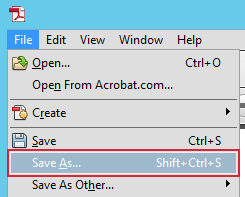
- 파일 유형을 지정하세요 – Encapsulated PostScript (*.eps)
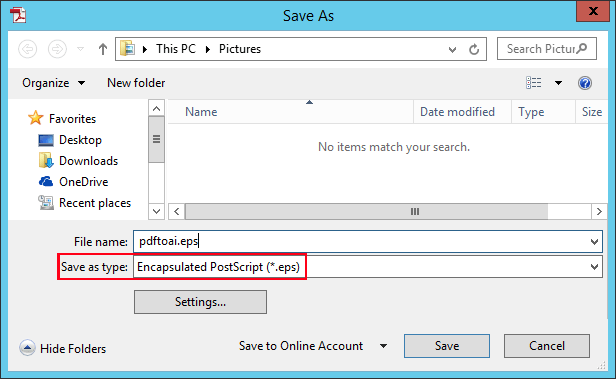
- 버튼을 클릭하세요 – Settings...
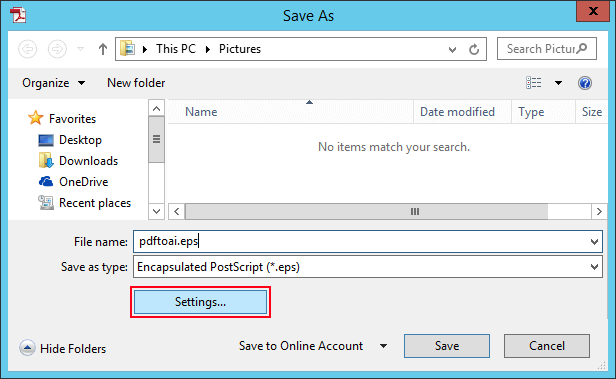
- Range section에서 – All를 선택하세요.
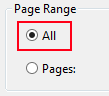
- 딸깍 하는 소리 – OK
- 딸깍 하는 소리 – Save
- Adobe Illustrator에서 저장된 .eps 파일을 엽니다.
- Select – File | Save as… in the main menu
- 이제 File Type을 선택하고 Adobe Illustrator (*.AI)를 지정합니다.
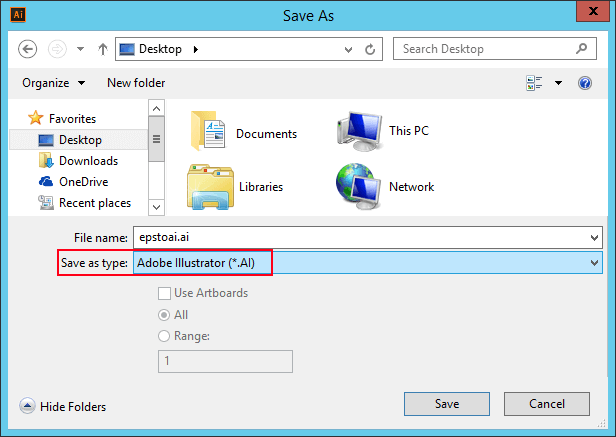
- 버튼을 클릭하세요 – Save
PDF를 AI로 변환하는 작업은 타사 서비스나 특수 도구를 사용하여 수행할 수도 있습니다.